
时间:2021-04-07 01:44:06 来源:www.win10xitong.com 作者:win10
一些网友反应说他在使用win10系统的时候出现了Win10如何设置两台电脑同步的情况,其实不知都还有多少用户遇到了Win10如何设置两台电脑同步的问题,我们这次可以尝试着自己来解决Win10如何设置两台电脑同步的问题,这样我们的电脑相关知识水平又有所提高了。小编也在查阅了相关的很多资料后,用这个流程:1、按 Win + i 组合键,可以快速打开Windows 设置,搜索框中可以搜索设置,也可以直接点击账户(你的账户、电子邮件、同步设置、工作、家庭);2、账户设置窗口中,直接点击"同步你的设置"就能很轻松的解决了,Win10如何设置两台电脑同步问题下面我们一起来看看它的操作介绍。
小编推荐下载:win10纯净版
Win10双机同步方法/步骤:
1.按Win i可快速打开Windows设置,在搜索框中搜索设置,或直接点击帐户(您的帐户、电子邮件、同步设置、工作、家庭);
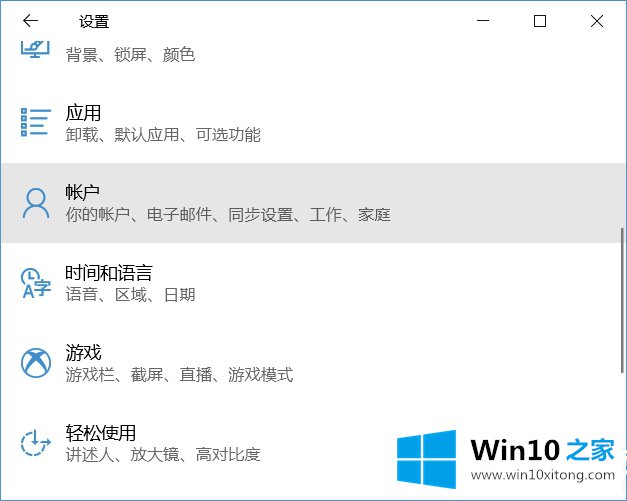
2.在帐户设置窗口中,直接单击“同步您的设置”;

3.打开同步主开关和需要同步的功能。注意:必须使用微软账号登录Win10,否则无法同步;
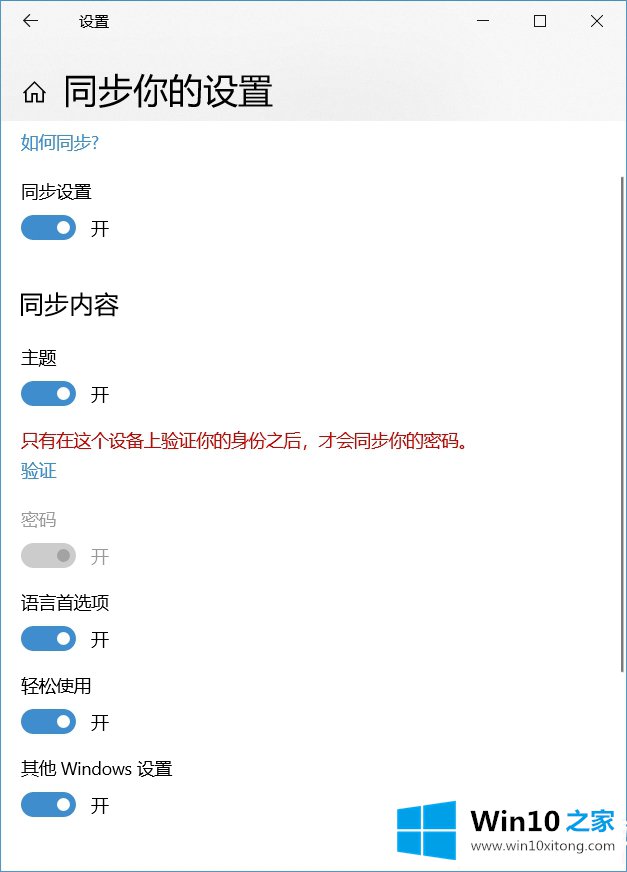
4.此时系统会自动将相关设置上传到云端,在其他电脑上使用时登录同一个微软账号,系统会自动下载设置完成同步。
以上是Win10跨设备同步|Win10设置两台电脑同步的教程文章。如果遇到这样的问题,可以按照本文的方法教程。如果您有其他电脑问题或想了解更多技术教程,请继续关注win10 Home。
今天的文章中我们就是说了关于Win10如何设置两台电脑同步的操作介绍,我们非常期待这篇文章能够给你带来帮助。